8 расширений Chrome для управления списком чтения
Расширение списка чтения – отличный выбор для повышения производительности. Это особенно актуально для студентов, исследователей или всех, кто пытается выполнить задание по чтению.
В Chrome есть встроенная функция списка чтения, но на момент написания она все еще находится в разработке. Но не волнуйтесь, пока что вы можете использовать множество расширений!
Список для чтения и закладки
Вы можете подумать, что можете просто добавить в закладки онлайн-чтение для последующего чтения, но список для чтения лучше. Списки чтения позволяют отмечать элементы как прочитанные или непрочитанные, не удаляя их. Многие также предлагают варианты сортировки закладок по приоритету.
Как только вы начнете использовать список для чтения, вы не сможете вернуться к закладкам. Давайте рассмотрим варианты!
1. Карман

Pocket – это надежный, отточенный список для чтения и социальное приложение. Мы уже говорили о том, чем Pocket отличается от обычного инструмента для создания закладок . Pocket не только сохраняет ссылки, но и рекомендует новый контент и помогает вам делиться им с друзьями.
Когда вы добавляете страницу в Pocket, он рекомендует похожие статьи, которые могут вам понравиться. Он также позволяет вам сортировать страницы с помощью тегов, поэтому вам не нужно беспокоиться о том, что все эти лишние страницы потеряны.
Удобно, что Pocket работает на всех ваших устройствах. Вы можете использовать это приложение на мобильных устройствах как для Android, так и для iOS. Приложения предлагают дополнительные функции, такие как интеграция с Twitter, лента Discover и социальные сети.
Выберите это, если …
Вам нравится делиться тем, что вы читаете, в Твиттере или вы хотите получить доступ к своему списку чтения на всех ваших устройствах.
2. PageMarker
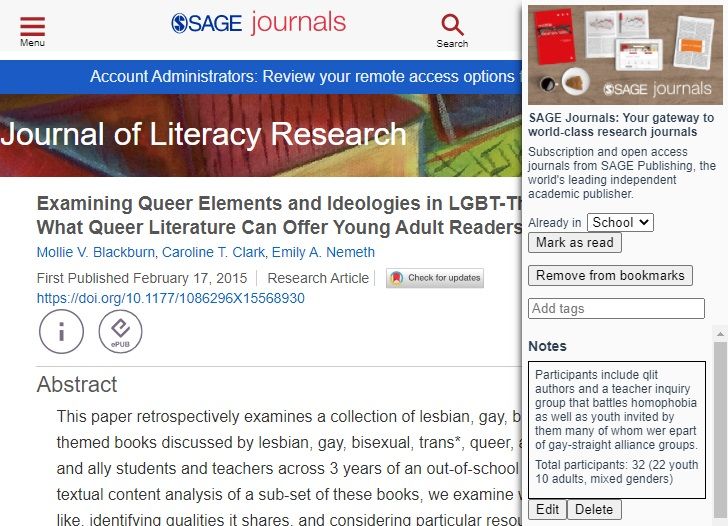
PageMarker – это простое расширение, которое позволяет сортировать и делать заметки о сохраненных элементах. Он отлично подходит для студентов, так как вы можете использовать его как инструмент управления исследованиями.
Чтобы использовать его, создайте несколько папок в веб-приложении PageMarker Web App , затем вы можете выбрать, в какую из них сохранить новую ссылку. Сделайте поиск еще проще с помощью тегов. Вы также можете делать заметки на каждой сохраняемой странице, выбирая хорошие цитаты или важные детали.
Выберите это, если …
Вы читаете для исследования или вам нравится хорошо организованная библиотека материалов для чтения.
3. Список для чтения 2
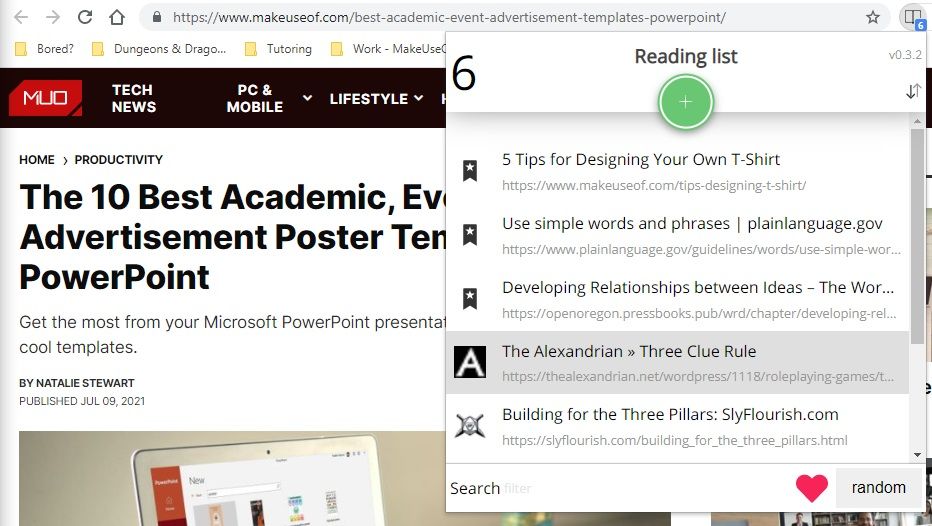
Список для чтения 2 – это простое расширение, но с красивым дизайном и некоторыми интересными функциями. Самое интересное, что список для чтения 2 предлагает «случайную» кнопку. Попробуй сохранить много вещей и каждый день читай случайное!
У него нет тегов, но есть поисковая система, которая индексирует заголовки всего, что вы сохраняете. Вы также можете отсортировать элементы по тому, как долго они находятся в вашем списке.
Список чтения 2 отображает текущее количество непрочитанных статей в виде значка уведомления. Когда вы открываете ссылку из расширения, она автоматически удаляется из вашего списка для чтения. Это означает, что когда вы открываете ссылку, вы должны ее прочитать! Но вы также можете просто повторно добавить его, если вас прерывают или не хватает времени.
Выберите это, если …
Вы читаете в основном для удовольствия и любите рандомизировать свой материал для чтения.
4. Прочитать позже
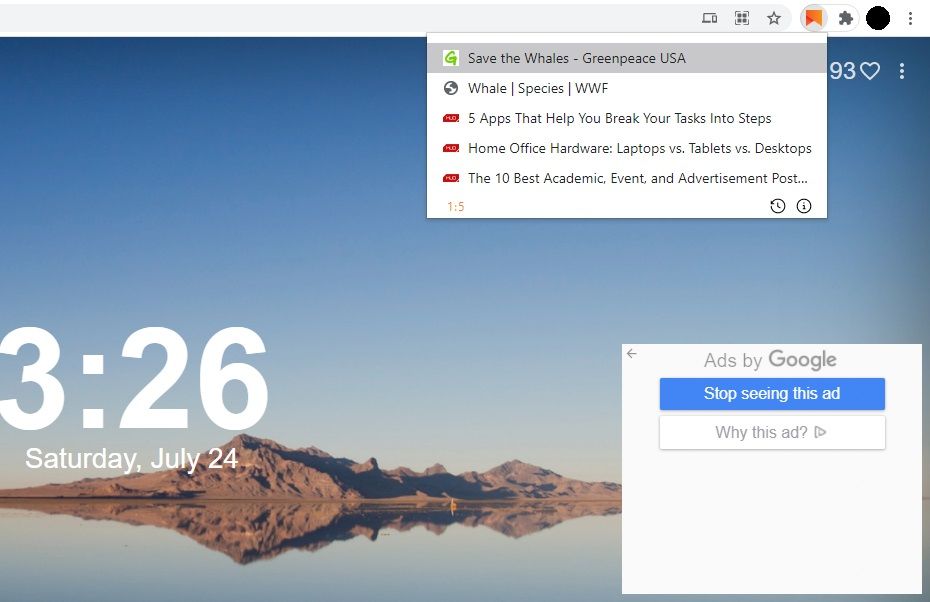
«Прочитать позже» – это простой, но эффективный список для чтения. Используйте его, щелкнув правой кнопкой мыши значок расширения и выбрав « Сохранить в списке для чтения ». Вкладка закрывается. Затем вы можете снова щелкнуть расширение, чтобы просмотреть обновленный список чтения.
Открытие ссылки удаляет ее из списка, так что вам лучше ее прочитать! Вы можете видеть прочитанные вами элементы в истории, которую вы можете включать и выключать, щелкая значок часов. При наведении указателя мыши на миниатюру ссылки появляется значок X, поэтому вы можете коснуться его, чтобы удалить ссылку, не читая ее.
Вы можете активировать «Читать позже» с помощью сочетаний клавиш вместо мыши. Например, вы можете использовать ALT + SHIFT + S для сохранения ссылок. Просмотрите полный список ярлыков на страницеRead Later GitHub .
Выберите это, если …
Вы предпочитаете использовать сочетания клавиш вместо мыши.
5. Прочитать вкладку позже
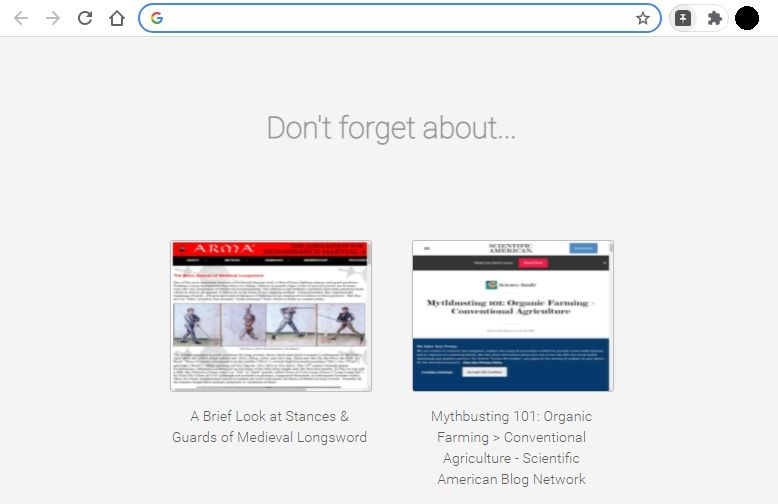
Вкладка «Прочитать позже» – наименее навязчивая из всех рассмотренных нами списков чтения. Как заметил один рецензент, он «делает все, что вам нужно, и ничего лишнего». Он не устанавливает таймер и не заставляет вас заполнять форму сохранения, он просто сохраняет ваши ссылки на странице новой вкладки .
Чтобы использовать его, просто щелкните значок канцелярской кнопки расширения. Ваша вкладка останется открытой, но ссылка сохранится на странице новой вкладки Chrome, как показано выше. Это перезаписывает другие расширения, которые изменяют страницу новой вкладки, поэтому будьте осторожны.
Выберите это, если …
Вы используете страницу «Новая вкладка» в качестве домашней страницы.
6. Список для чтения
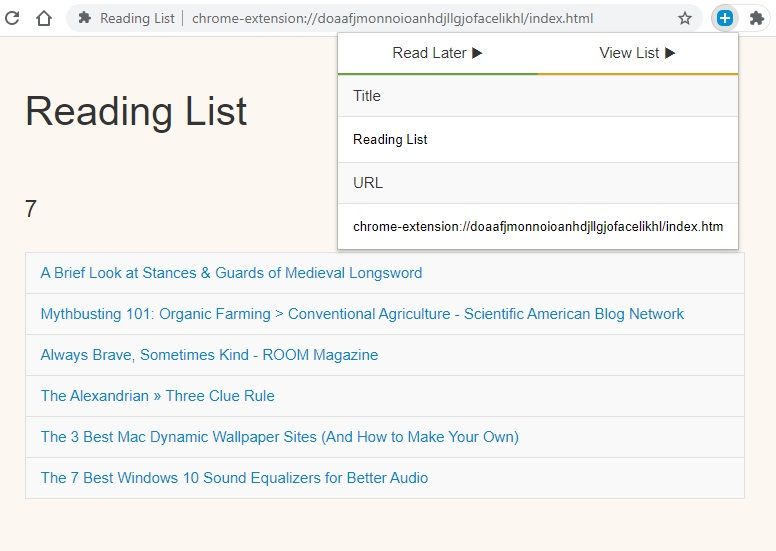
Пусть вас не вводит в заблуждение общее название, Reading List – это многофункциональное и стильное расширение. Он удаляет все, что вы добавляете через неделю, поэтому, если вам нужна мотивация, это сработает! Это также удобный автоматизированный способ удаления ссылок, которые вам больше не интересны, если вы склонны читать что-то сразу или совсем не читать. Точно так же это может помочь при чтении, хотя есть варианты получше, если вы читаете электронные книги .
Список чтения организует ссылки в группы по дате сохранения, причем самые новые находятся вверху. Список для чтения не удалит элемент, просто щелкнув его. Чтобы удалить ссылку из вашего списка, вам нужно будет нажать на значок X, который появляется при наведении на него курсора.
Наконец, вы можете настроить имя ссылки при ее добавлении. Так что, если вы склонны забывать, что было содержимым страницы, вы можете оставить для себя подсказку в заголовке. Это удобно, поскольку здесь нет тегов или функции поиска.
Выберите это, если …
Ваши ссылки имеют тенденцию накапливаться. Не рекомендуется для людей, которые читают для работы или учебы, поскольку неделя может удалить важную ссылку.
7. Прочитать позже
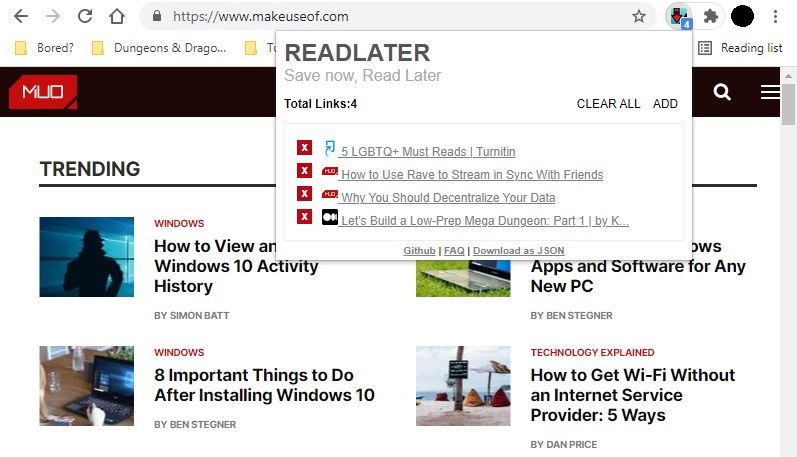
«Читать позже» – это простое приложение со списком для чтения без каких-либо наворотов. Добавьте страницу, открыв расширение и нажав « ДОБАВИТЬ ». Прочитав его, воспользуйтесь функцией удаления в один клик, щелкнув X рядом со ссылкой.
На расширении появится поздравительное сообщение «Готово!». а затем обновите количество ссылок для чтения. Текущий итог отображается в виде значка уведомления. Если вы из тех, кто ненавидит уведомления о «непрочитанных сообщениях», это может быть хорошим мотиватором!
Выберите это, если …
Вам нужно минималистичное расширение, которое может очень быстро добавлять и удалять ссылки.
8. Отложить табби
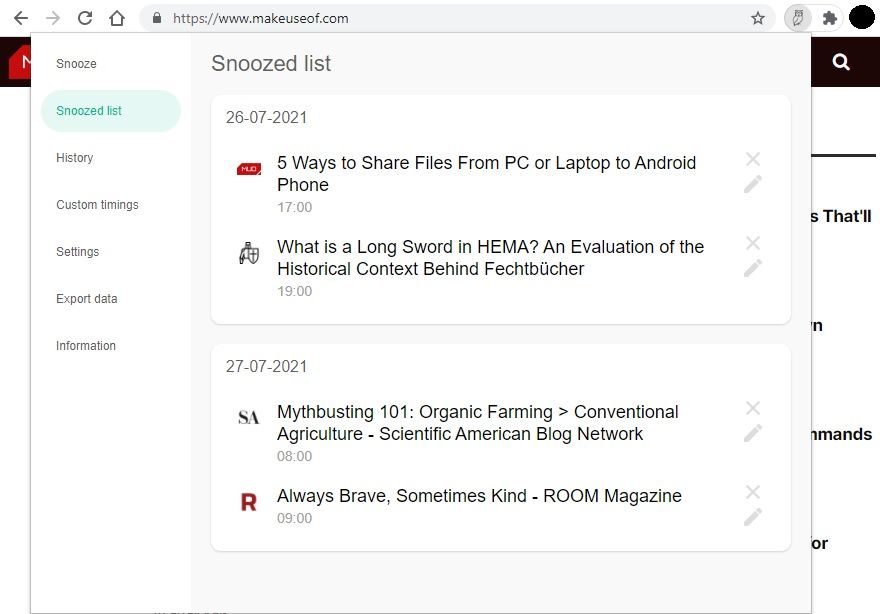
Snooze Tabby – это комбинация вкладки табуляции и планировщика чтения. При сохранении вкладки вы также устанавливаете время чтения. Это может быть позже в тот же день или даже через несколько месяцев. Когда придет время, вкладка откроется снова. При желании вы можете открыть эти вкладки в режиме фокусировки , не отвлекаясь.
Другие функции включают настройку настраиваемых кнопок повтора и использование страницы повтора в качестве домашней страницы. Ознакомьтесь с нашим полным описанием того, как использовать Snooze Tabby .
Выберите это, если …
Вы цените гибкое расписание в своем списке для чтения.
Список для чтения, подходящий именно вам
Вам следует выбрать расширение, которое соответствует вашим потребностям в чтении. Эти потребности могут заключаться в организации исследования, составлении длинного списка для чтения или соблюдении сроков. В любом случае, мы уверены, что вы найдете тот, который соответствует вашему стилю!
И чтобы убедиться, что вы закончите свой список чтения вовремя, ознакомьтесь с нашими рекомендациями по расширениям для ускорения чтения!